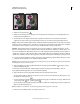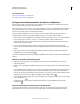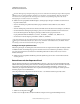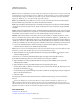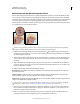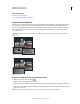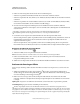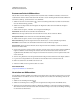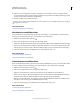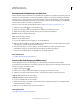Operation Manual
179
VERWENDEN VON PHOTOSHOP
Retuschieren und Transformieren
Letzte Aktualisierung 9.6.2011
Retuschieren mit dem Bereichsreparatur-Pinsel
Mit dem Bereichsreparatur-Pinsel können Sie schnell Schönheitsfehler und andere unerwünschte Effekte aus Ihren
Fotos entfernen. Der Bereichsreparatur-Pinsel funktioniert ähnlich wie der Reparatur-Pinsel: Pixel aus einem Bild
oder Muster werden aufgenommen und Struktur, Beleuchtung, Transparenz und Schattierung der aufgenommenen
Pixel werden mit den zu reparierenden Pixeln abgeglichen. Anders als beim Reparatur-Pinsel müssen Sie beim
Bereichsreparatur-Pinsel keinen Aufnahmepunkt festlegen. Der Bereichsreparatur-Pinsel nimmt automatisch Pixel
aus der Umgebung des retuschierten Bereichs auf.
Entfernen von Schönheitsfehlern mit dem Bereichsreparatur-Pinsel
Wenn Sie eine große Fläche retuschieren müssen oder eine genauere Steuerung der aufzunehmenden Quellpixel
benötigen, verwenden Sie den Reparatur-Pinsel anstelle des Bereichsreparatur-Pinsels.
1 Wählen Sie im Werkzeugbedienfeld den Bereichsreparatur-Pinsel aus. Klicken Sie ggf. auf den Reparatur-
Pinsel, das Ausbessern-Werkzeug oder das Rote-Augen-Werkzeug, um alle Werkzeuge anzuzeigen, und wählen Sie
den Bereichsreparatur-Pinsel aus.
2 Wählen Sie in der Optionsleiste eine Pinselgröße. Die besten Ergebnisse erzielen Sie, wenn die Pinselspitze etwas
größer ist als die zu korrigierende Fläche, denn dann können Sie die gesamte Fläche mit nur einem Mausklick
reparieren.
3 (Optional) Wählen Sie in der Optionsleiste in der Dropdown-Liste „Modus“ eine Füllmethode aus. Wählen Sie
„Ersetzen“, um beim Verwenden eines Pinsels mit weichen Kanten Rauschen, Filmkörnung und Struktur an den
Kanten des Malstrichs zu erhalten.
4 Wählen Sie in der Optionsleiste eine Einstellung für den Typ:
Näherungswert Sucht anhand von Pixeln an den Rändern der Auswahl nach einem Bereich, der zum Ausbessern
verwendet werden kann.
Struktur erstellen Erstellt aus Pixeln in der Auswahl eine Struktur. Wenn die Struktur nicht zu den gewünschten
Ergebnissen führt, ziehen Sie ein zweites Mal über den zu korrigierenden Bereich.
Inhaltssensitiv Vergleicht nahe gelegenen Bildinhalt, um die Auswahl nahtlos zu füllen und dabei wichtige Details wie
Schatten oder Objektkanten realistisch zu halten.
Um eine größere oder präzisere Auswahl für die Option „Inhaltssensitiv“ zu erstellen, verwenden Sie den Befehl
„Bearbeiten“ > „Füllen“. (Siehe „Inhaltssensitive, Muster- und Protokollfüllungen“ auf Seite 356.)
5 Aktivieren Sie in der Optionsleiste die Option „Alle Ebenen aufnehmen“, wenn Sie Daten aus allen sichtbaren
Ebenen aufnehmen möchten. Deaktivieren Sie die Option „Alle Ebenen aufnehmen“, wenn nur Daten aus der
aktiven Ebene aufgenommen werden sollen.
6 Klicken Sie auf den zu korrigierenden Bereich oder ziehen Sie im Falle eines größeren Bereichs die Maus bei
gedrückter Maustaste über den jeweiligen Bereich, um Schönheitsfehler auszubessern.